Uusi versio ohjelmasta boot flash drive Rufus 2 n luomiseksi.0 -
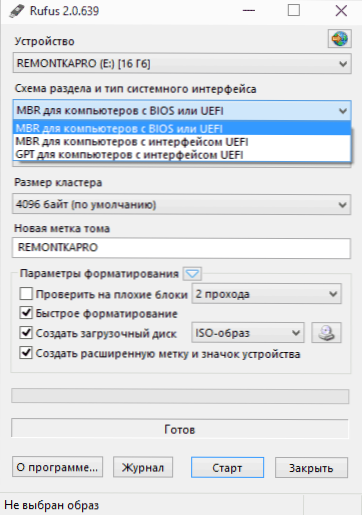
- 4967
- 442
- Tony Swaniawski
Olen jo kirjoittanut useammin kuin kerran monista tavoista tehdä boot flash -asemia (samoin kuin niiden luomista käyttämättä ohjelmia), mukaan lukien ilmainen RUFUS -ohjelma, joka on merkittävä työn nopeuden, venäjän kielen kannalta rajapinta eikä vain. Ja sitten tämän apuohjelman toinen versio pienellä, mutta mielenkiintoisia innovaatioita tuli esiin.
Tärkein ero RUFUS: n välillä on, että käyttäjä voi helposti tallentaa USB -asennusaseman lataamiseen tietokoneisiin, joissa on UEFI ja BIOS, GPT- ja MBR -osioiden levyjen asennukset, halutun vaihtoehdon valitseminen suoraan ohjelmaikkunaan. Tietenkin tämä voidaan tehdä itsenäisesti, samassa WinseTupfromusbissa, mutta tämä vaatii jo jonkin verran tietoa siitä, mitä ja miten se toimii. Päivitys 2018: Uusi versio ohjelmasta julkaistiin - Rufus 3.
Huomaa: Alla on ohjelman käyttäminen Windowsin uusimpien versioiden suhteen, mutta sen avulla voit helposti tehdä USB Ubuntu -asemien ja muiden Linux-, Windows XP- ja Vista -jakelujen lataamisen sekä erilaisia järjestelmien palautuksia ja Salasanat jne.D.
Mitä uutta Rufus 2: ssa.0 -
Luulen, että niille, jotka päättivät kokeilla töissä tai asentaa tietokoneelle äskettäin julkaistun Windows 10: n teknisen esikatselun, Rufus 2.0 on erinomainen avustaja tässä asiassa.
Ohjelmarajapinta ei ole muuttunut liikaa, kuten aiemmin, kaikki toimet ovat alkeellisia ja ymmärrettäviä, allekirjoituksia venäjällä.
- Valitse USB -flash -asema, jolla nauhoitus tehdään
- Järjestelmän rajapinnan kaavio - MBR + BIOS (tai UEFI yhdistelmätilassa), MBR + UEFI tai GPT + UEFI.
- Kun olet asettanut "Luo käynnistyslevy" -merkin, valitse ISO -kuva (ja voit myös levyn kuvan, esimerkiksi VHD tai IMG).
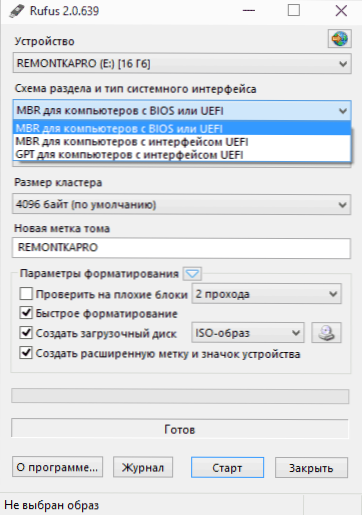
Ehkä joillekin lukijoille osiojärjestelmän 2 kohta ja järjestelmän rajapinnan tyyppi ei sano mitään, ja selitän siksi lyhyesti: Selitän: selitän:
- Jos asennat Windows vanhaan tietokoneeseen, jossa on tavallinen BIOS, tarvitset ensimmäisen vaihtoehdon.
- Jos asennus tapahtuu tietokoneella, jossa on UEFI (erottuva ominaisuus on graafinen rajapinta BIOS: n sisäänkäynnissä), niin Windows 8, 8: lle.1 ja 10 todennäköisimmin kolmas vaihtoehto sopii sinulle.
- Ja Windows 7: n asentamiseksi - toinen tai kolmas, riippuen siitä, mitkä osioiden järjestelmät ovat kiintolevyllä ja oletko valmis muuntamaan sen GPT: ksi, mikä on nykyään parempi.
Toisin sanoen oikean valinnan avulla voit kohdata viestiä siitä, että Windowsin asentaminen on mahdotonta, koska valitulla levyllä on GPT -osioiden tyyli ja muut vaihtoehdot samaan ongelmaan (ja jos kohtaat, ratkaise nopeasti tämän ongelman)).
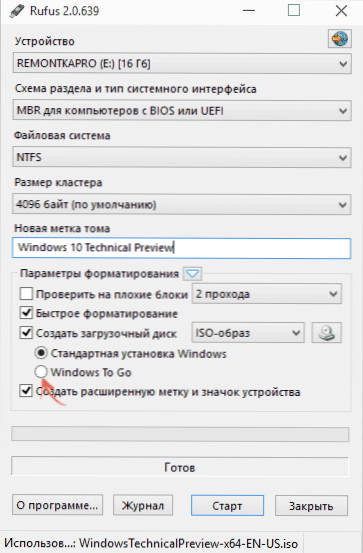
Ja nyt tärkeimmistä innovaatioista: julkaisussa Rufus 2.0 Windows 8: lle ja 10: lle voit tehdä asennusaseman lisäksi myös Windows Go Boot Flash Drive -sovelluksen, jonka avulla voit yksinkertaisesti käynnistää käyttöjärjestelmän (käynnistys siitä) ilman asennusta tietokoneelle. Merkitse tämä esine vain tekemisen jälkeen kuvan valinnassa.
Napsauttamalla "Käynnistä" ja odota lastausvalo -aseman valmistelun valmistumista. Tavanomaisen jakelun ja alkuperäisen Windows 10: n suhteen aika on hiukan yli 5 minuuttia (USB 2.0), jos Windows -aseman tarvitaan, niin se on jo enemmän - aika, joka on verrattavissa käyttöjärjestelmän asentamiseen tarvittavaan käyttöjärjestelmään (koska itse asiassa Windows on asennettu flash -asemaan).
Kuinka käyttää Rufusta - video
Päätin myös nauhoittaa lyhyen videon, joka näyttää kuinka käyttää ohjelmaa, mistä Rufus ladataan ja kuvataan lyhyesti missä ja mitä valita asennus tai muu käynnistysasema asema.
Voit ladata Rufus -ohjelman venäjäksi viralliselta verkkosivustolta https: // rufus.Ts. Sekä asentaja että kannettava versio ovat läsnä. Tämän artikkelin kirjoittamisessa Rufus.
- « Kuinka Windows 8- ja Windows 7 -näytön näppäimistö ottaa käyttöön
- Kuinka lisätä turvallinen Windows 8 latausvalikkoon »

